基本的数据核对:
-
单个表格中重复值的查找:
使用条件格式查找重复值:
选中要查找列中重复数据的区域->点击条件格式选项卡->突出显示单元格->重复值:
是用公式查找不同行列之间的差异:
=单元格1=单元格2:使用条件格式新建规则->使用公式确定。其中的公式写成=(=单元格1=单元格2:所在单元格位置)。选择格式将重复值显示出来。

使用定位查找不同行之间列差异项差异:(快捷键)
CTRL+G定位单元格->选择定位条件->选择行之间差异。
CTRL+\快速定位查找不同行之间列差异项差异: -
多个简单表数据核对:
COUNTIF+条件格式:
COUNTIF:
查找两列之间不同行之间的差异:第一个参数为查找范围,必须锁定行和列。第二个参数为要查找的值。=COUNTIF($B$2:$B$12,C2)COUNTIFS:
查找多列不同行之间的差异:第一个参数为查找范围,必须锁定行和列。第二个参数为要查找的值。第三个参数重复第一个参数,第四个参数重复第二个参数。=COUNTIFS($A$2:$A$12,$H2,$B$2:$B$12,$I2)VLOOKUP:根部部分内容和要匹配的值进行匹配,输出要返回的列。第一个参数为要查找的值,第二个参数为匹配输出的数据区域,第三个参数为数据匹配输出数据区域那列内容,第四个参数为精确查找/模糊查找。
=VLOOKUP($H2,$A$2:$B$12,2,TRUE)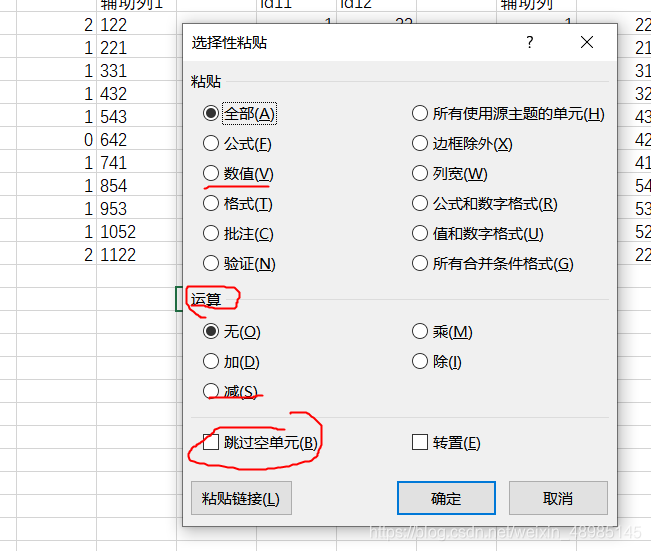使用公式合并多列,然后利用VLOOKUP函数:
首先,合并不同列内容,第二步使用上述VLOOKUP函数。=$A2&$B2 -
高效多个复杂表的数据核对:
选择性粘贴核对复杂表:
a:选择复制的区域,点击要粘贴的区域,右键点击选择性粘贴,其中粘贴选择为数值,运算为减法。

b:合并计算:通过定位选择区域行列相对位置(相对于选择行列起始位置)进行合并计算。我们可以选择函数,引用位置和标签位置

c:高级筛选:
点击高级筛选,选择列表区域和条件区域和配置其它选项将重复或者不重复的数据显示出来。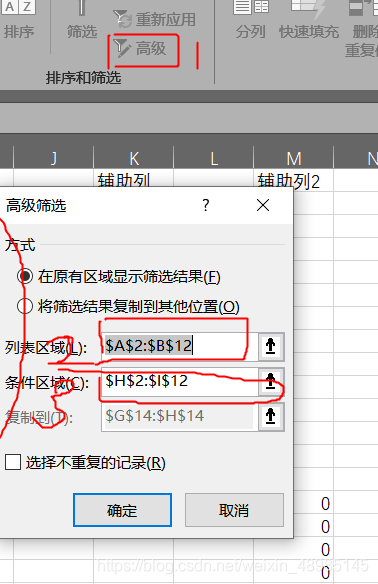






















 1431
1431

 被折叠的 条评论
为什么被折叠?
被折叠的 条评论
为什么被折叠?








